Mac 사용 설명서
- 환영합니다
- macOS Tahoe의 새로운 기능
-
- 연속성 개요
- AirDrop을 사용하여 근처에 있는 기기로 항목 보내기
- 기기 간에 작업 Handoff하기
- Mac에서 iPhone 제어하기
- 여러 기기 간에 복사하고 붙여넣기
- AirPlay로 비디오 및 오디오 스트리밍하기
- Mac에서 전화 걸고 받기 및 문자 메시지 보내기
- iPhone 인터넷 연결을 Mac과 함께 사용하기
- 다른 기기와 Wi-Fi 암호 공유하기
- iPhone을 웹캠으로 사용하기
- iPhone 또는 iPad에서 스케치, 사진 및 스캔 삽입하기
- Apple Watch로 Mac 잠금 해제하기
- iPad를 보조 디스플레이로 사용하기
- 하나의 키보드 및 마우스를 사용하여 Mac 및 iPad 제어하기
- 기기 간에 음악, 책 등을 동기화하기
- Mac용 자료
- Apple 기기의 자료
- 저작권 및 상표

Mac에서 삭제된 사용자 복원하기
삭제된 사용자의 홈 폴더를 저장한 경우 해당 사용자 및 사용자의 홈 폴더를 복원할 수 있습니다.
사용하는 방법은 홈 폴더를 디스크 이미지 또는 일반 폴더로 저장했는지에 따라 달라집니다.
디스크 이미지에서 홈 폴더 복원하기
Mac용 Finder
 에서 이동 > 폴더로 이동을 선택하고 /사용자/삭제된 사용자를 입력한 다음, Return을 누르십시오.
에서 이동 > 폴더로 이동을 선택하고 /사용자/삭제된 사용자를 입력한 다음, Return을 누르십시오.삭제된 사용자의 홈 폴더에 대한 디스크 이미지 파일을 여십시오.
디스크 이미지 파일 이름은 사용자 계정 이름으로 시작하며 .dmg로 끝납니다.
새로운 윈도우에 홈 폴더의 콘텐츠가 나타납니다.
파일 > 새로운 Finder 윈도우를 선택한 다음, 사용자 폴더를 여십시오.
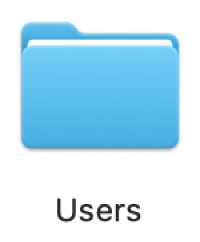
삭제된 사용자의 홈 폴더를 표시하는 윈도우를 선택하십시오.
윈도우 상단에서 사용자 폴더로 디스크 아이콘을 드래그하는 동안 Option 키를 누르십시오.
계속하려면 관리자 이름 및 암호를 입력하십시오.
삭제된 사용자의 홈 폴더는 사용자 폴더로 복사됩니다.
Apple 메뉴

 을 클릭하십시오. (아래로 스크롤해야 할 수 있습니다.)
을 클릭하십시오. (아래로 스크롤해야 할 수 있습니다.)사용자 목록 아래에서 사용자 추가 버튼을 클릭하십시오.
새로운 사용자 팝업 메뉴를 클릭한 다음, 사용자 유형을 선택하십시오.
사용자에 대한 전체 이름을 입력하십시오.
계정 이름이 자동으로 생성됩니다.
필요하다면 삭제된 사용자의 홈 폴더 이름과 일치되도록 계정 이름을 편집하십시오.
암호 및 확인 필드에 사용자 암호를 입력한 다음 사용자가 암호를 기억할 수 있도록 힌트를 입력하십시오.
보안 암호 생성 팁의 내용을 참조하십시오.
사용자 생성을 클릭하십시오.
저장된 폴더에서 홈 폴더 복원하기
Mac용 Finder
 에서 이동 > 폴더로 이동을 선택하고 /사용자를 입력한 다음, 이동을 클릭하십시오.
에서 이동 > 폴더로 이동을 선택하고 /사용자를 입력한 다음, 이동을 클릭하십시오.삭제된 사용자의 홈 폴더는 /사용자 폴더에 있으며 사용자 계정 이름과 같고 이름 뒤에 (삭제됨)이 추가되어 있습니다.
(삭제됨)을 제거하여 홈 폴더의 이름을 변경하면 해당 폴더 이름이 삭제된 사용자의 계정 이름과 정확히 동일합니다.
폴더의 이름을 변경하기 전에 관리자 이름과 암호를 입력하라는 메시지가 나타날 수도 있습니다.
위의 디스크 이미지에서 홈 폴더 복원하기에서 6단계부터 11단계까지 따르십시오.